Dic 2019
Glossario: Parametri UTM (Google Analytics)
Avrai già sentito parlare degli UTM, immagino.
Sono quei strani parametri che fanno diventare un URL luuuuungo e pieno di questi simboli: ?, &, %20.
Proprio perché danno al link un aspetto invasivo, molti decidono di non servirsene, rischiando di perdere delle informazioni importanti sulle sorgenti di traffico.
Con questa guida-glossario, ti spiegherò cosa sono gli UTM, come si costruiscono, perché DEVI utilizzarli e — infine — il #barbatrucco per ridurre la lunghezza del link, anche se contiene un bordellume (un termine tecnico per indicare “un sacco”) di parametri 😛
UTM: cosa sono?
Non puoi non utilizzare gli UTM, sappilo!
Gli UTM (acronimo di “Urchin Tracking Module”) sono dei parametri che vengono aggiunti a un URL con lo scopo di individuare la sorgente di traffico che poi verrà trasmessa a Google Analytics.
I parametri UTM non sono altro che dei tag (da non confondere con i Tag di Google Tag Manager) che vengono aggiunti all’URL di destinazione delle campagne pubblicitarie.
Quando un utente clicca sul link, questi tag vengono inviati a Google Analytics in modo da poter tracciare le informazioni relative alla fonte di provenienza del traffico.
Potresti obiettare dicendomi: “Eh ma tanto su Google Analytics mi basta guardare le sorgenti nella dimensione mezzo (medium)“.
Ehm, sni! Devi sapere che Google Analytics è stupido.
WTF!? 😨
Quando Google Analytics, per un motivo o per un altro, non riesce a classificare la provenienza del traffico, lo fa rientrare nella categoria Direct, come se l’utente avesse digitato direttamente l’URL del tuo sito nel browser, anche se così non è. Questo volume di traffico viene detto anche Dark Traffic.
Quindi, il rischio che si corre è di avere dei dati inficiati e, di conseguenza, analisi non veritiere!
Se ti stai già disperando, fai bene! (Dai scherzo! 😁)
La soluzione è utilizzare i parametri UTM per suddividere l’origine del traffico in modo preciso, oserei dire chirurgico!
Dove conviene utilizzare gli UTM?
- nelle campagne social: Facebook (anche nella tab “Informazioni” quando linki il tuo sito web), Instagram (anche nella bio, sì), LinkedIn etc.;
- nelle risposte ai commenti di Facebook se linki a una pagina web del tuo sito;
- nelle DEM (Direct Email Marketing);
- nei banner pubblicitari.
- nei link dentro ai PDF (o qualsiasi altro file)
Come si costruiscono gli UTM?
Esistono due strumenti spesso utilizzati per costruire gli UTM: uno è il Campaign URL Builder di Google e l’altro è il URL Builder di Facebook.
Campaign URL Builder
Google fornisce lo strumento di creazione URL per aiutarti ad inserire i parametri nei link.
Ecco come si presenta.
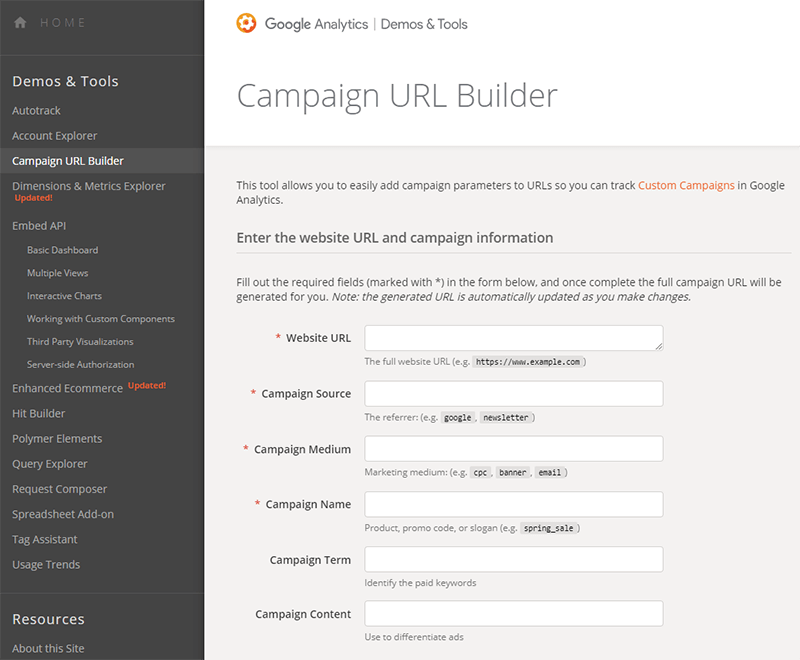
I parametri UTM obbligatori sono:
- Website URL: dove dovrai inserire l’URL del tuo sito web.
- Campaign Source (utm_source): identifica la sorgente di traffico; può essere Google, newsletter, Facebook Ads, Instagram Ads, etc.
- Campaign Medium (utm_medium): indica il mezzo di marketing utilizzato per la campagna; ad esempio Cost-per-Click, email, banner, video, post, etc.
- Campaign Name (utm_campaign): serve a specificare il nome della campagna; ad esempio “saldi invernali”, “Black Friday” o il nome di un prodotto del brand, etc.
Ci sono poi anche altri parametri UTM opzionali:
- Campaign Term (utm_term): indica la parola chiave che ha portato al click sull’annuncio; viene utilizzato soprattutto per le campagne Google Ads.
- Campaign Content (utm_content): dà maggiori dettagli sulla campagna, è un parametro utilissimo per capire da quale annuncio è arrivato il click in una campagna A/B testing.
Il concetto è che i parametri facoltativi puoi usarli come ti pare, servono solo per completare le informazioni relative al traffico.
Facciamo un esempio
Metti caso io voglia lanciare una campagna Facebook per promuovere l’acquisto del mio libro “Google Tag Manager per chi inizia“.
Potrei utilizzare il campo Campaign Content per specificare il target.
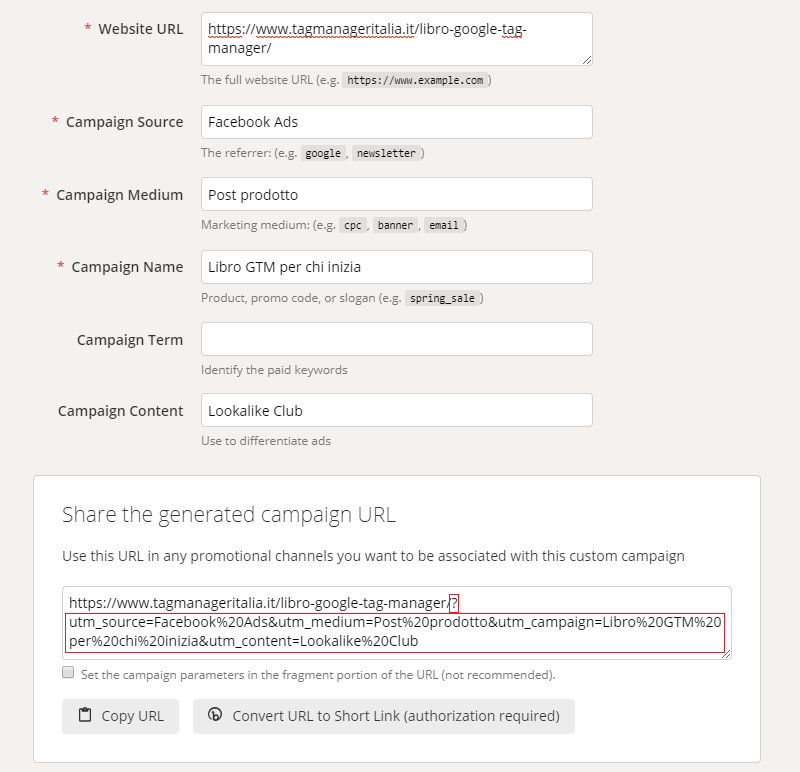
Una volta inseriti tutti i dati, nell’ultima casella verrà riportato il link appena sfornato completo di parametri UTM.
Piccola legenda.
“?” è il primo divisore di parametri nell’URL e sta ad indicare che da lì in poi ci saranno tutti i parametri.
“utm_source=“, “utm_medium=“, “utm_campaign=” sono le diverse variabili: dopo il simbolo dell’uguale vedrai i dati inseriti precedentemente nelle caselle del builder.
“%20” (o il “+” nel caso di Facebook) rappresenta lo spazio tra i termini.
URL Builder di Facebook
Facebook offre addirittura due strade per costruire i parametri UTM (facendo pure casino).
La prima e più la strada semplice, ovvero creare gli UTM direttamente nel gestore inserzioni nella parte di Monitoraggio, in fase di sponsorizzazione.
Ti basta cliccare su “Build a URL parameter”.
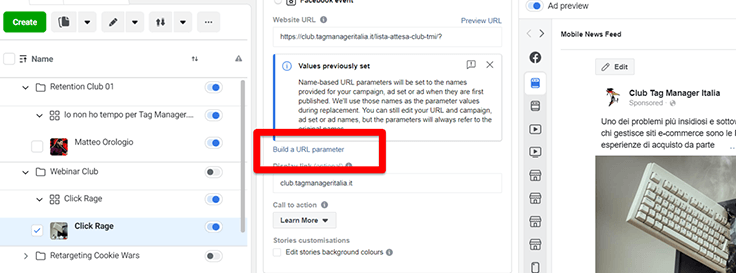
E si aprirà questa finestra in cui dovrai inserire i dati.
Sono gli stessi di prima, quindi: Campaign Source, Campaign Medium, Campaign Name, Campaign Content.
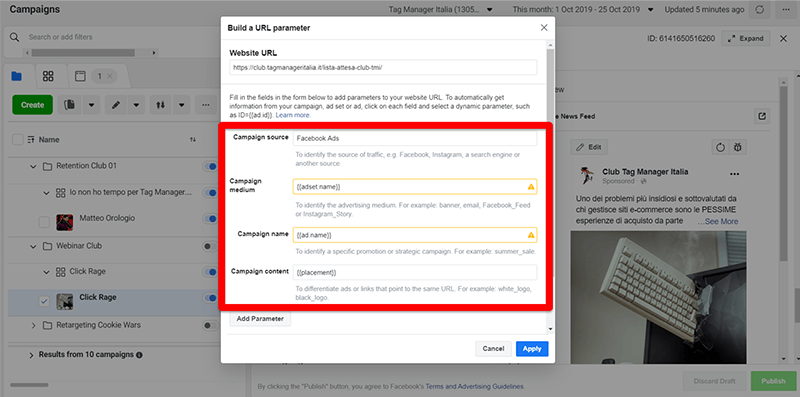
Le parentesi graffe { } stanno ad indicare che si tratta di parametri dinamici.
Il secondo metodo, invece, consiste nel collegarsi alla pagina web dedicata agli UTM.
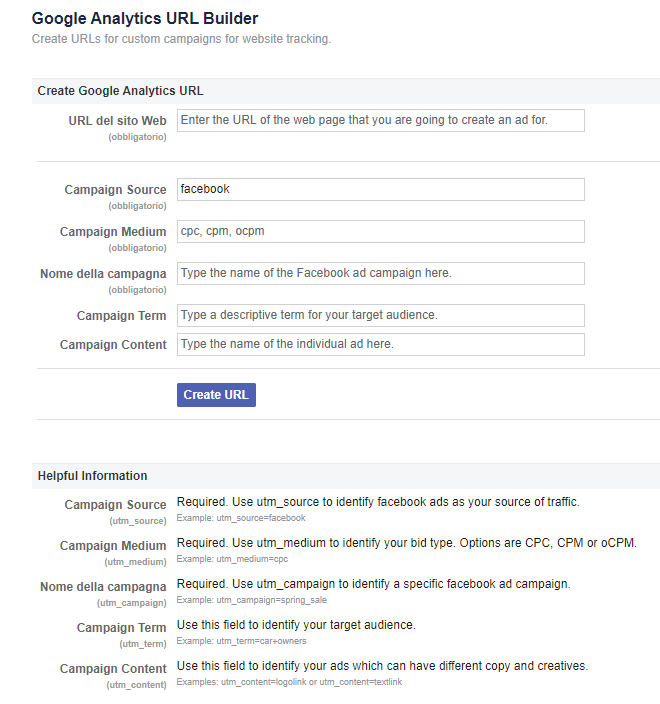
Come vedi, funziona in modo analogo al URL Builder di Google.
Stai attento a…
Mi raccomando, ora che hai capito come gestire i parametri UTM ti consiglio spassionatamente a non costruirli ad mentula canis 🙂
Quindi, stai attento a:
- maiuscole e minuscole: Google Analytics è case sensitive, quindi se vede scritto una volta “Facebook” e dopo “facebook” li interpreta come due source distinte.
- dark traffic, come ti ho spiegato prima.
- utilizzare gli URL shortener, come Bitly.
Consiglio
In un Foglio di Google, raccogli gli UTM che crei, divisi per source, campaign, content, term.
Così facendo, ti sarà più facile rispettare i criteri di costruzione e terrai traccia di ogni UTM che crei.
Condividi il file con il tuo team per mettere al corrente anche i tuoi collaboratori riguardo a come gestisci i parametri e i tracciamenti.
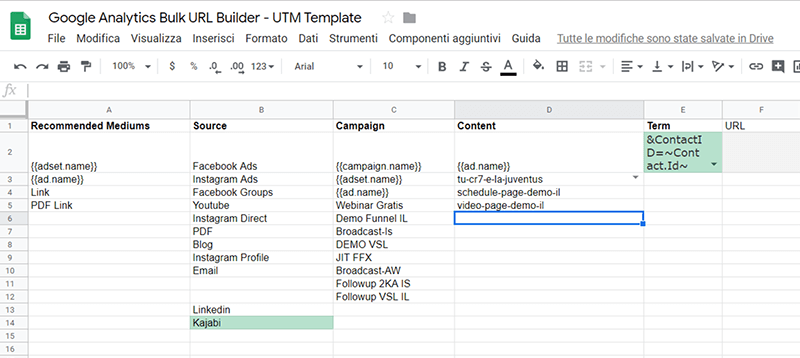
Perché non dovresti utilizzare i Bitly?
Bitly non ha quasi bisogno di presentazioni, dato che è il tool di URL shortener più famoso al mondo.
Però ha una pecca.
Gioca brutti scherzi perché le statistiche legate alla percentuale di click su un link Bitly sono pubbliche. E non è nemmeno tanto difficile visualizzarle…
“Ma va, Matteo. Mi prendi in giro!”
Guarda qua un po’ cosa fa Roberto Cavalli su un link sponsorizzato su Facebook:
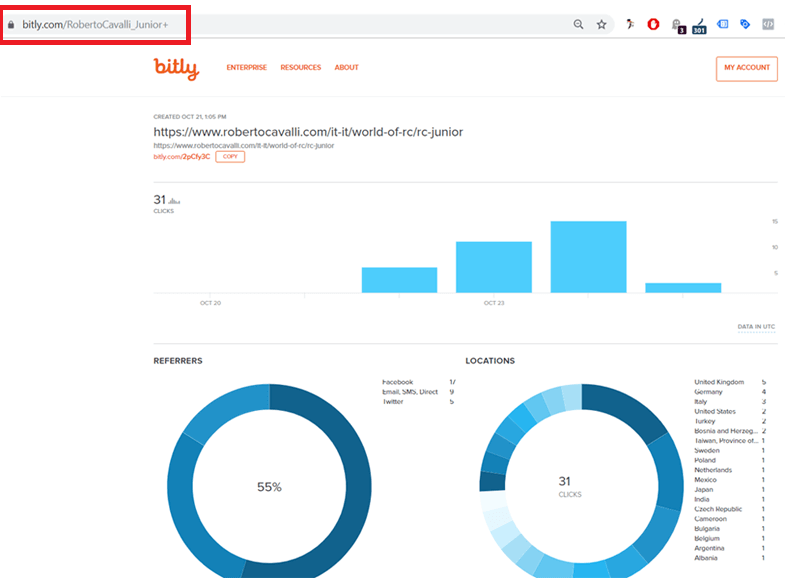
È sufficiente aggiungere un “+” alla fine dell’URL sulla barra degli indirizzi e… puff!
Tutti i dati relativi ai click sbandierati ai quattro venti!
Quindi, se intendi utilizzare Bitly (o qualsiasi URL shortener, perché quasi tutti hanno ‘sta pecca) puoi farlo, consapevole del fatto che non tiene per sé i dati che raccoglie.
#barbatrucco: accorciare i parametri UTM con l’URL Shortener
Assodato che gli URL shortener fanno ‘sti scherzetti, il fatto è che i link con i parametri UTM — oltre ad essere molto lunghi — sono anche antiestetici.
Pensa a Twitter che ha un limite di 280 caratteri a post: se ci metti anche un link con UTM non hai più spazio per scrivere il tweet praticamente.
Non solo: esistono dei software di mailing che troncano automaticamente i link troppo lunghi.
Morale della favola: se vengono tagliati i link con gli UTM, perdi il tracciamento della sorgente di traffico.
Per prevenire questa seccatura, il #barbatrucco è accorciare il link bislungo con un URL shortener.
Ovvio che, come ti ho spiegato prima, chiunque aggiungendo un semplice + potrebbe vedere le percentuali di click al link, ma l’importante è che i parametri vengano trasmessi a Google Analytics. È prioritario.
E in Google Analytics dove trovi i dati trasmessi dai parametri UTM?
Molto semplice: dal menù, clicca Acquisizione, poi Tutto il traffico e filtra per Sorgente/Mezzo.
Et voilà, i parametri che avevi impostato compaiono in tutto il loro splendore.
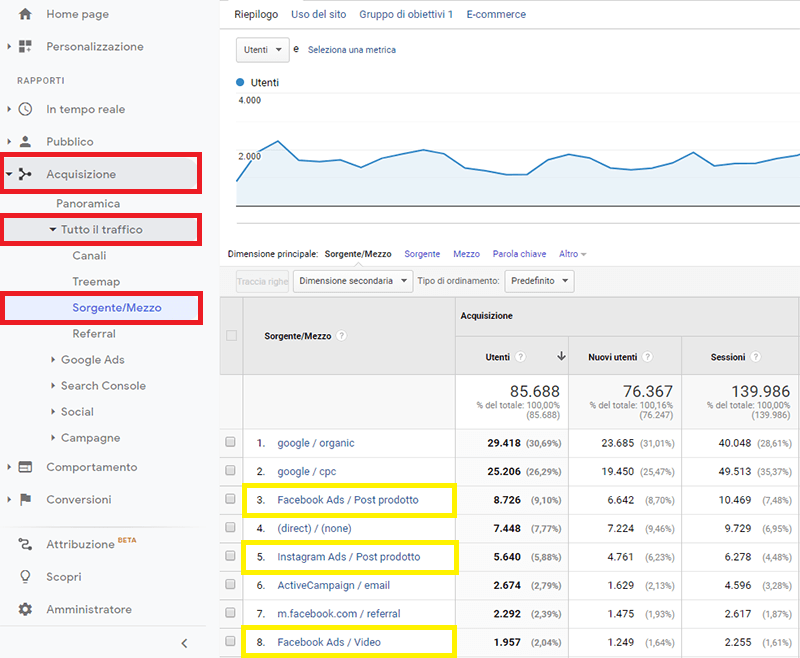
Se preferisci, puoi filtrare i dati anche per il nome della campagna (utm_name): dalla Dimensione Principale, clicca su Altro e selezione Campagna.
I parametri UTM e Google Tag Manager
[Dulcis in fundo]
Sai che è possibile configurare gli UTM anche con Google Tag Manager? Il suo utilizzo non ha confini, o quasi! 😉
Ebbene, grazie all’implementazione di un semplice Tag, potrai creare gli UTM e farli anche cambiare in modo dinamico.
Trovi tutti i dettagli nella mia guida “Come configurare i parametri UTM con Google Tag Manager“.
A presto e buon Tag!
Chiedi pure qui sotto, sarò pronto a risponderti!
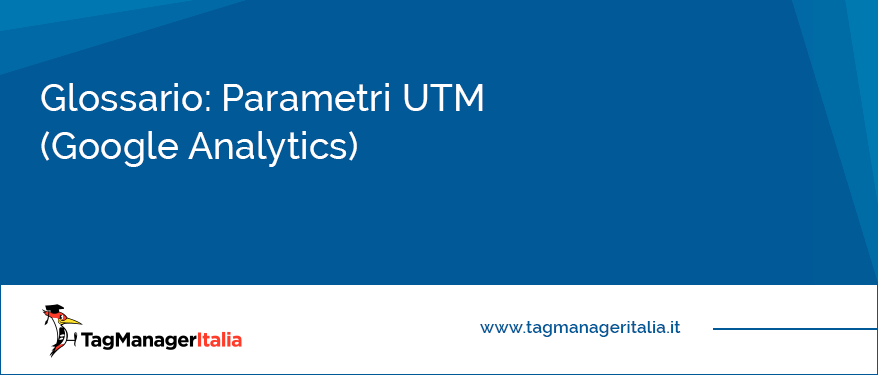









Federica Camilloni
12 01 2022
Ciao Matteo, innanzitutto grazie per l’articolo super esplicativo. In secondo luogo, mi occupo di social media, ma non ne so molto di ciò che avviene fuori. Quindi ti chiedo una cosa: un mio cliente mi ha chiesto di tracciare i contenuti sui link che condiviso sui post di Linkedin e Facebook. Ho creato uno di questi link tracciabili (perdonami se utilizzo le parole sbagliate) e sono andata poi a vedere i risultati in analytics ma non ho trovato nulla. Devo farmi dare il ruolo nelle analytics del sito? Se poi do i link al mio cliente (che presumibilmente ha l’accesso alle analytics) lui può vedere tutto?
Grazie mille!
Federica
Matteo Zambon
15 02 2022
Ciao Federica,
Per link tracciabili intendi con gli UTM?
In quel caso puoi vedere i dati che ti interessano nella sezione “Acquisizione”
Ad ogni modo per avere accesso a Google Analytics di un cliente devi farti dare l’accesso alla tua email.
Fammi sapere se hai capito.
A presto!
Giulia D'Errico
28 06 2021
ciao,
Ho avviato una campagna Google Ads con utm. L’URL con UTM va sostituito anche nel sito web? oppure serve solo per la campagna? ho questo dubbio che mi assale.
Matteo Zambon
06 07 2021
Ciao Giulia,
No no no no no… l’URL del tuo sito web lascialo esattamente così com’è!
I parametri UTM hanno lo scopo di identificare la sorgente di traffico da campagne esterne che non siano di Google Ads
Fammi sapere
Buon Tag! 😉
Novella Borghetti
15 06 2021
Ciao Matteo,
ho una dubbio in merito ai tracciamenti, mi rivolgo a te, magari mi puoi aiutare facilmente.
Mi capita in alcuni casi di utilizzare link assoluti del tipo
https://www.nomesito.it/Shop/Scheda.aspx?prodotto=codiceprodotto
In casi come questo se utilizzo Campaign URL Builder di Google il link che si crea è del tipo:
https://www.nomesito.it/Shop/Scheda.aspx?prodotto=codiceprodotto&utm_source=newsletter&utm_medium=email&utm_campaign=dem-20210304-Utlimi-giorni-volantino-NL&utm_content=prdt1
In sostanza il primo carattere dei parametri UTM è & non il ?
Tu credi che questo link venga comunque tracciato? E in caso affermativo, tu credi sia sufficiente, spostare questo parametro dell’url prodotto=codiceprodotto a termine del link?
Grazie
Matteo Zambon
16 06 2021
Ciao Novella!
Come primo carattere ti appare il “&” perchè nell’url compare già il paramentro “?” e quindi Campaign URL Builder lo rileva.
Spiego il funzionamento delle querystring qui: https://www.tagmanageritalia.it/glossario-url/
Quindi non ti preoccupare assolutamente, andrà tutto bene!
PS: Se non l’hai ancora fatto ti invito ad entrare anche nel gruppo Fatti di Tag Manager su Facebook a questo link: https://www.facebook.com/groups/TagManagerItalia
Buon Tag 😉
Margherita
12 05 2021
Ciao, grazie per la guida, una domanda, ma su Google Analytics 4 questi parametri sono sempre validi? Se si, dove si possono visualizzare i dati raccolti grazie a questi parametri?
Matteo Zambon
15 05 2021
Ciao Margherita, sì anche per GA4 gli UTM sono validi. Ricordiamoci che non è ancora stabilissimo e ha qualche bug. Il mio consiglio è usare comunque in parallelo un’istanza di Google Universal Analytics 🙂
A presto!
Danilo
06 10 2020
Ciao Matteo,
domanda: Se ho una campagna che gira su un network di siti gestiti da una piattaforma di terzi, ho modo di sapere da quale sito del network arriveranno i click se passo gli utm ai miei partner che gestiscono la piattaforma?
grazie
Danio
Matteo Zambon
07 10 2020
Ciao Danilo, sicuramente è la soluzione migliore 🙂
Il mio consiglio è fare anche una verifica che gli utm che usano siano effettivamente quelli che gli hai passato 🙂
A presto!
Giacomo
06 06 2020
Ciao Matteo, avrei una domanda sugli utm.
Stiamo costruendo degli url profilati con utm per delle analisi particolari all’interno di un’app. Alcuni link dovranno avere tutti i parametri, altri no. Nel caso in cui non ci fosse in un certo url un parametro da tracciare, si può tenere il parametro ma con valore vuoto o si deve eliminare totalmente il parametro? Che differenze incontrerei in base alla scelta?
Spero di essermi spiegato e grazie per il tempo dedicato alla mia domanda.
Matteo Zambon
10 06 2020
Ciao Giacomo, i parametri obbligatori sono source, medium e campaign. Se li metti a vuoto avrai (not set) lato tracking 🙂
A presto!
Angela
03 05 2020
Ciao Matteo, una cosa mi è poco chiara. Che differenza sostanziale c’è tra Url builder Google e Url builder Facebook? Per le campagne facebook conviene inserire comunque i parametri google?
Grazie mille 😀
Matteo Zambon
04 05 2020
Ciao Angela, sono due strumenti che ti permettono di generare gli UTM. Lo scopo è il medesimo 🙂
Quello di Facebook ti permette di mettere dei valori dinamici presi dalle campagne attive su FB.
A presto!
FRANCESCO
07 04 2020
Buongiorno Metto, grazie per questo articolo.
Una domanda: nel caso di un UTM inserito su un banner in una DEM potrebbe essere utile utilizzare uno short link?
Grazie
Matteo Zambon
07 04 2020
Ciao, sì. Basta che lo shortener link (https://www.tagmanageritalia.it/glossario-url-shortener/) facciano un redirect con gli UTM 😉
A presto!
Alice
01 04 2020
Ciao, è vero che non è più possibile visualizzare le statistiche Bitly perchè non sono più pubbliche?
Tramite l’aggiunta del + non riesco più accedere come un tempo… esiste un nuovo metodo?
Matteo Zambon
02 04 2020
Ciao Alice, ti confermo che Bitly ha cambiato (finalmente direi) questa cosa. Potrai vedere le statistiche solo se il bitly è stato creato dall’account con cui sei loggato.
A presto!
Claudia
16 12 2019
Grande, non ho mai trovato spiegato così bene questo argomento!
Matteo Zambon
18 12 2019
Grazie Claudia 🙂
mattia
09 09 2018
complimenti ottimo sito
Matteo Zambon
11 09 2018
Oh, grazie Mattia 🙂
MauroC
16 02 2016
Ho impostato un link con UTM. Dove trovo i risultati in analytics?
Matteo Zambon
16 02 2016
Ciao Mauro, lo trovi su Aquisizione->Campagne->Tutte le campagne
A presto 🙂